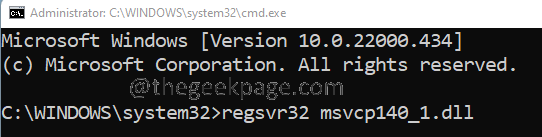- Ако иконата за времето на Windows 11 не се показва, трябва да проверите настройките на лентата на задачите и да се уверите, че е активирана.
- Поправянето на вашия потребителски профил и инсталирането понякога може да ви помогне с този проблем.
- Промяната на вашите DNS настройки и настройка на настройките за криптиране е друг начин да поправите това.
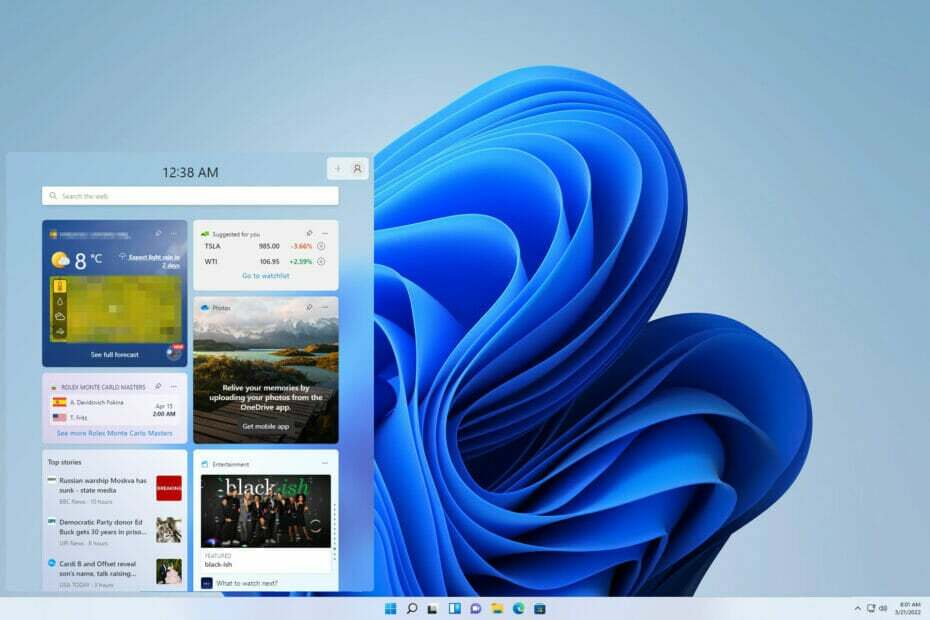
хИНСТАЛИРАЙТЕ, КАТО ЩРАКНЕТЕ ВЪРХУ ФАЙЛА ЗА ИЗТЕГЛЯНЕ
Този софтуер ще поправи често срещани компютърни грешки, ще ви предпази от загуба на файлове, злонамерен софтуер, хардуерна повреда и ще оптимизира вашия компютър за максимална производителност. Отстранете проблеми с компютъра и премахнете вирусите сега в 3 лесни стъпки:
- Изтеглете Restoro PC Repair Tool който идва с патентовани технологии (наличен патент тук).
- Щракнете върху Започни сканиране за да намерите проблеми с Windows, които биха могли да причинят проблеми с компютъра.
- Щракнете върху Поправи всичко за да коригирате проблеми, засягащи сигурността и производителността на вашия компютър
- Restoro е изтеглен от 0 читатели този месец.
Windows 11 се отърва от сегмента Новини и интереси и го замени с Widgets, които можете да включвате или изключвате чрез настройките.
Приспособленията идват с приложението за времето, което показва всички подробности и информация, която искате за времето. За това трябва да щракнете и да отворите приложението за преглед.
Някои потребители изпитват затруднения, когато се опитват да покажат времето в лентата на задачите. Някои в крайна сметка се отказват от функцията, тъй като нямат начин да поправят това.
Мнозина съобщиха това Иконите на лентата на задачите липсват в Windows 11, но това може лесно да се поправи. За повече информация относно джаджата за времето, не забравяйте да продължите да четете.
Какви са причините времето в Windows 11 да не се показва в лентата на задачите?
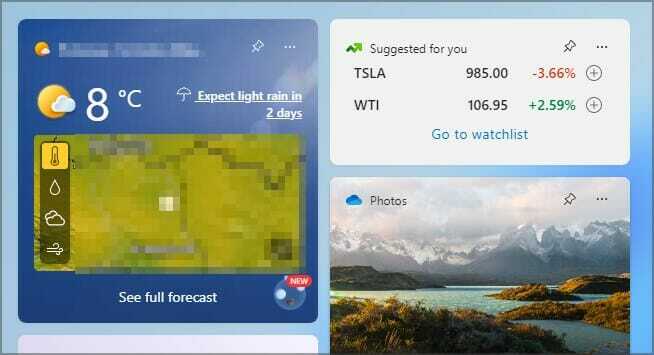
Има няколко причини, поради които лентата на задачите не показва характеристиките за времето. Някои от водещите причини включват:
- Наличие на чакащи актуализации от конкретна компилация или предишни актуализации по време на миграция от Windows 10 към 11
- Повреден регистър и системни файлове
- Неправилни настройки и конфигурации
- Конфликтни потребителски акаунти
- Имате проблеми с TLS и SSL
Как мога да поправя джаджа за времето на Windows 11, ако не се показва в лентата на задачите?
1. Проверете настройките на джаджа
- Отидете до Търсене бутон, тип Настройки, и удари Въведете.
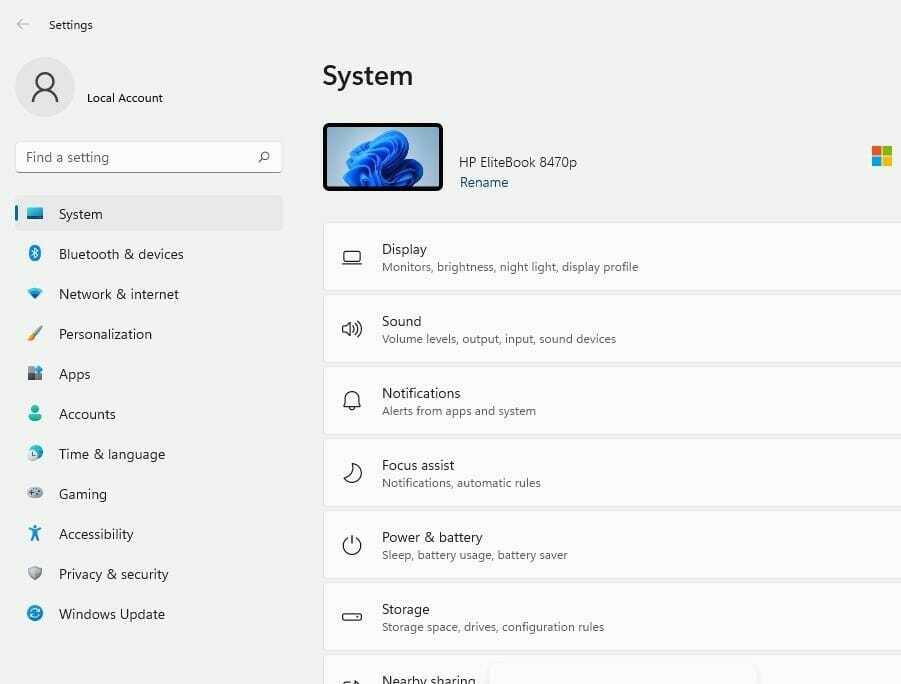
- Кликнете върху Персонализиране раздел.
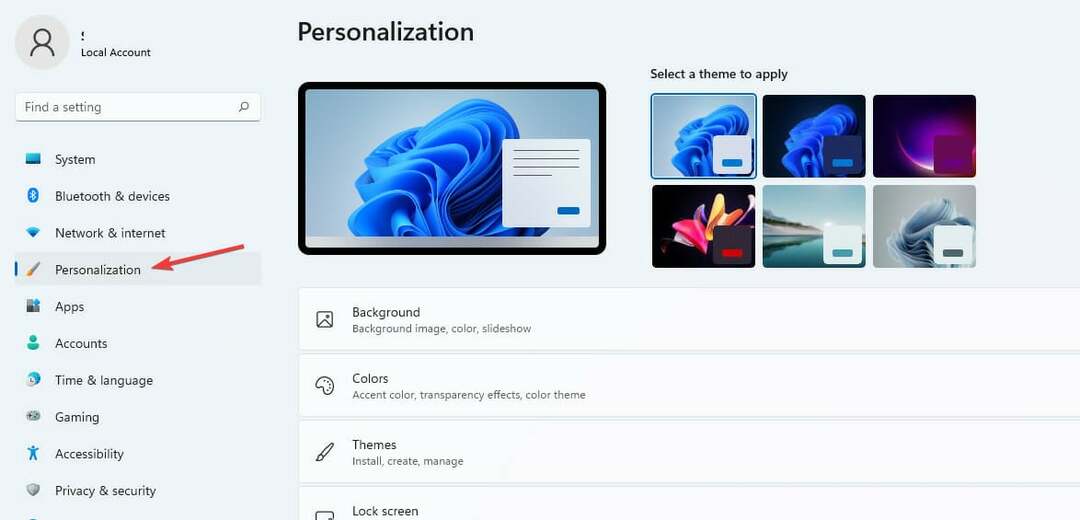
- На Елементи от лентата на задачите списък, намерете Widgets опция.
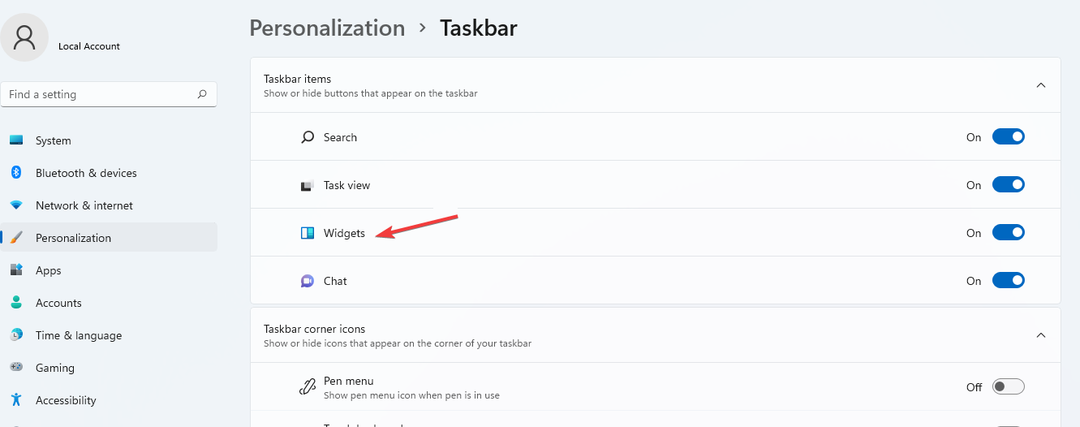
- Превключете Widget бутон, за да го завъртите На.
2. Почистете файловете на компютъра
- Отвори Стартирайте търсенето кутия, тип Командния ред и изберете Изпълни като администратор опция.
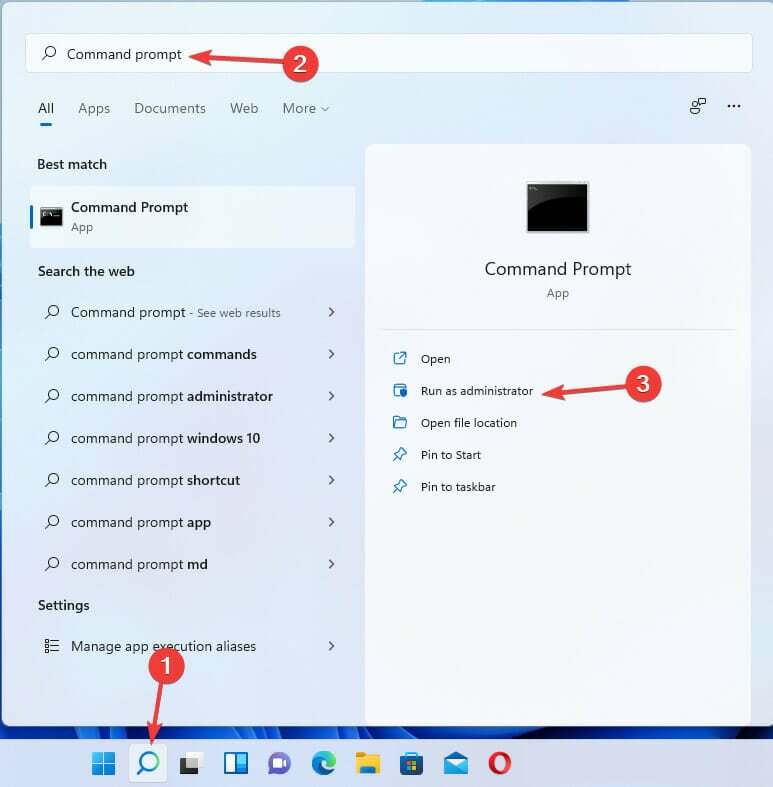
- Въведете следните команди в реда по-долу и натиснете Въведете за всеки:
DISM.exe /Online /Cleanup-image /Scanhealth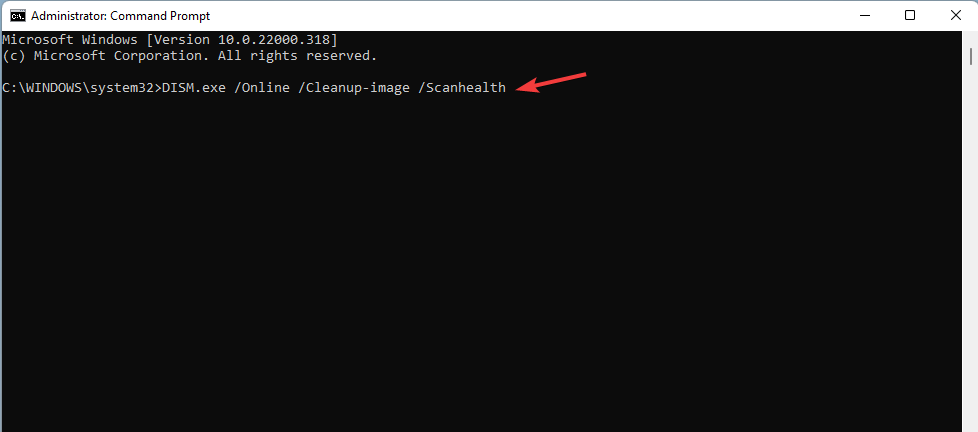
DISM.exe /Online /Cleanup-image /Restorehealth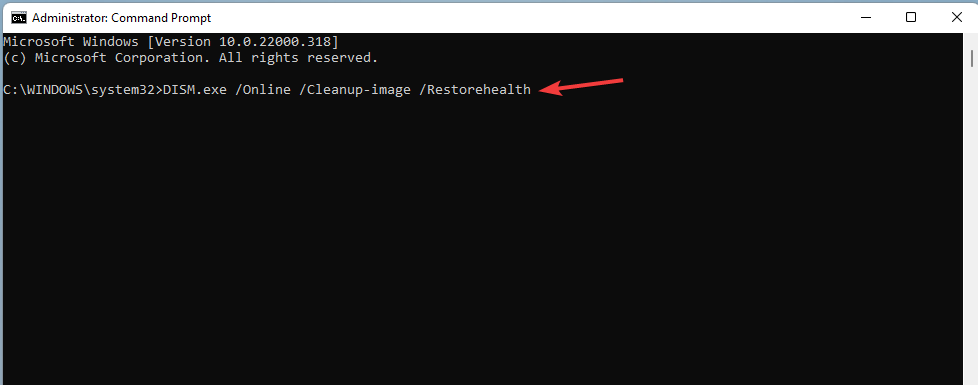
DISM.exe /Online /Cleanup-image /startcomponentcleanup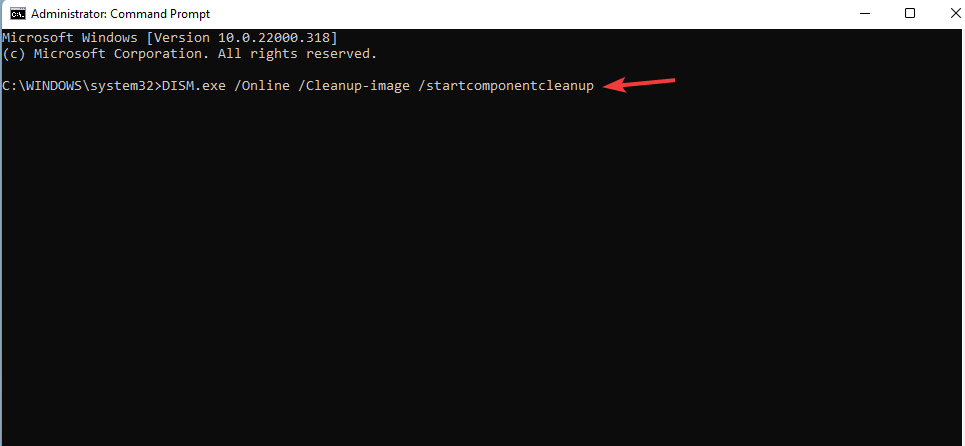
sfc /scannow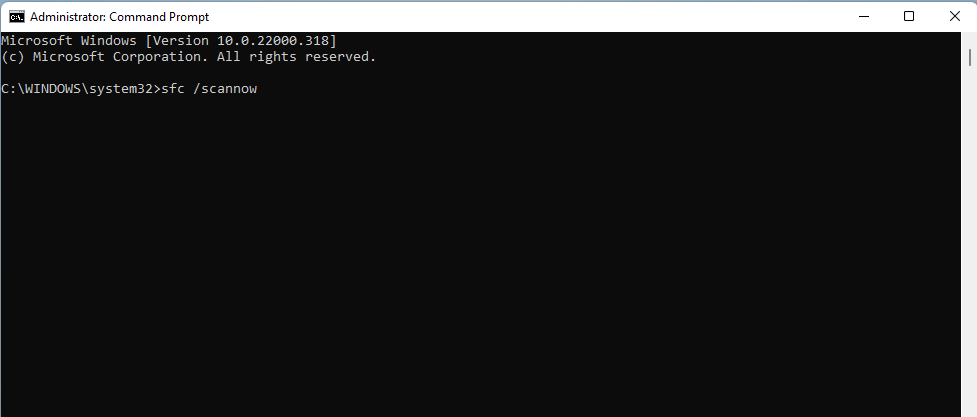
- Рестартирам вашия компютър
Всички тези команди гарантират, че вашият компютър има находките и поправя повредени файлове което може да повлияе на нормалното функциониране на програмите на Windows 11.
Алтернативен и лесен метод за ремонт на вашия компютър е да използвате Restoro PC Repair Tool. Този софтуер ефективно ще сканира, идентифицира и коригира всички проблеми с компютъра, засягащи вашия компютър, като по този начин оптимизира неговата производителност.
⇒ Вземете Restoro
3. Активирайте SSL и TLS
- Натиснете Windows клавиш + аз на клавиатурата, за да отворите Настройки ап.
- Избери Мрежа и интернет раздел. Кликнете върху Разширени мрежови настройки.
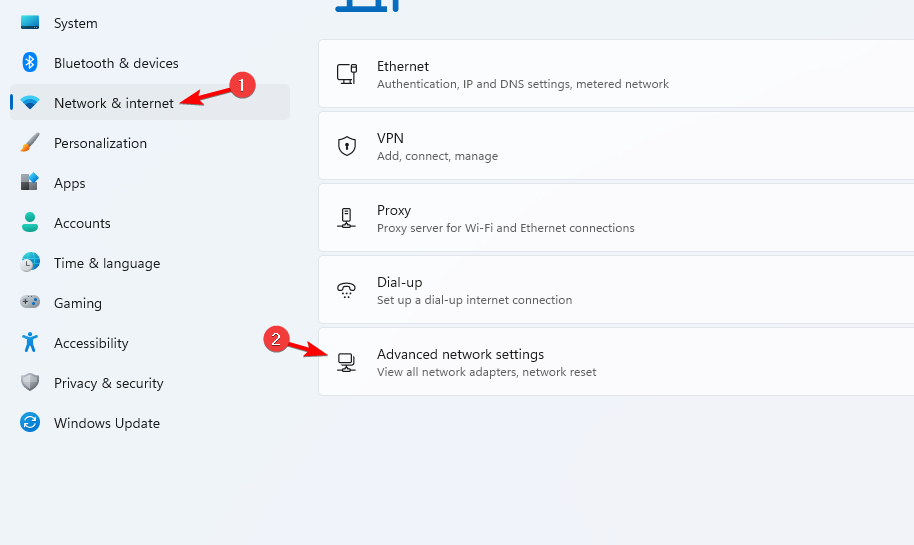
- Изберете Тип на мрежата, която използвате.
- Кликнете върху Вижте всички имоти.
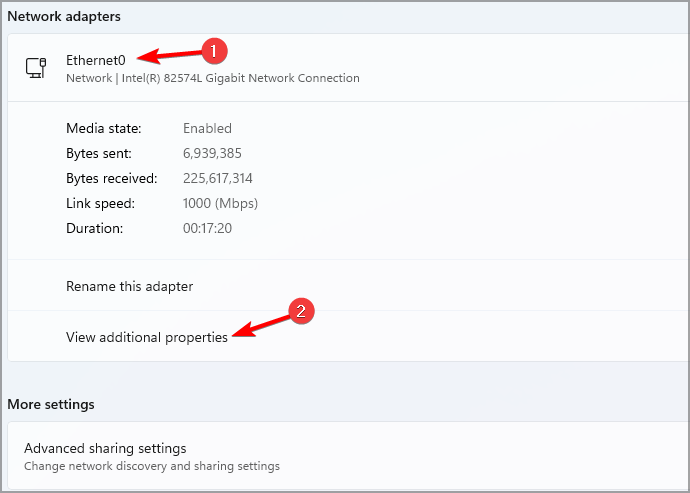
- Избери редактиране бутон на Присвояване на DNS сървър раздел.
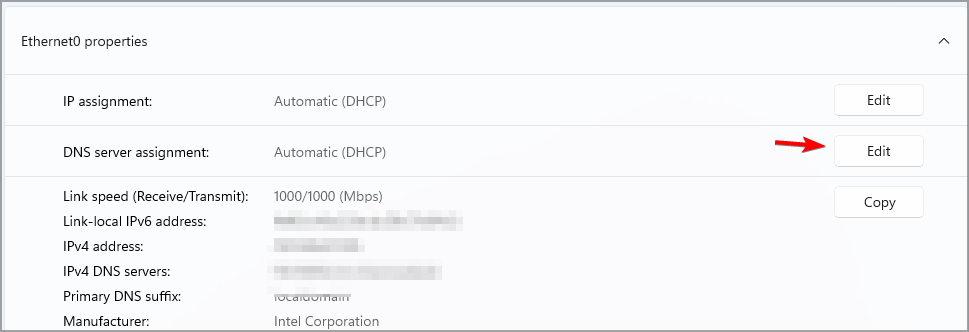
- Променете настройките на DNS от Автоматично (DHCP) да се Ръководство.
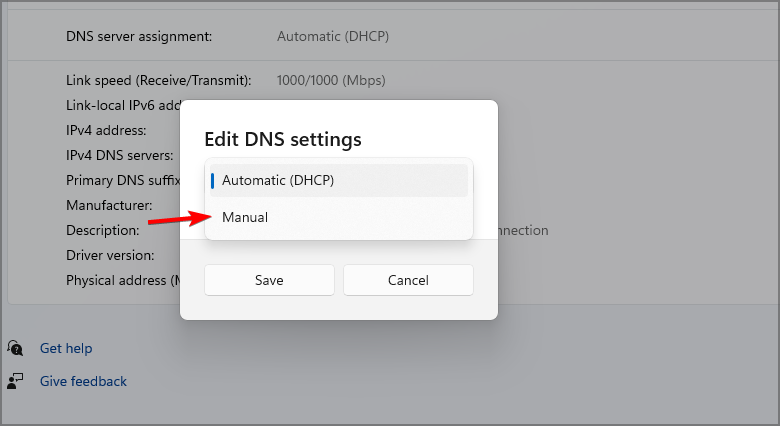
-
Превключете на IPv4 и IPv6 бутони и ги включете.
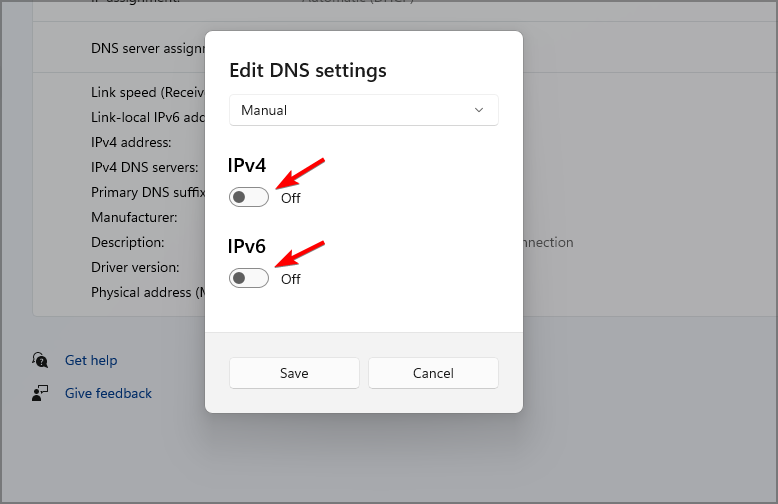
- Променете Предпочитан DNS подробности до 4.2.2.1 и Алтернативен DNS да се 4.2.2.2.
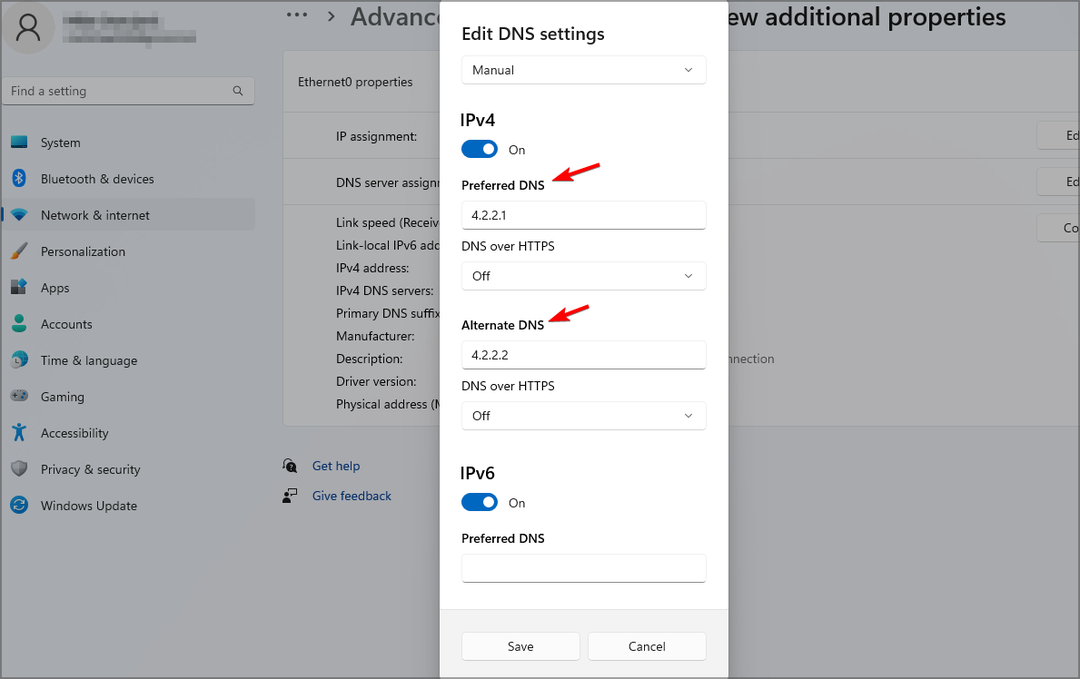
- Щракнете върху Добре за да запазите промените.
- Върнете се към бутона за стартиране, Търсене интернет настройки, и удари Въведете за да отворите Internet Properties.
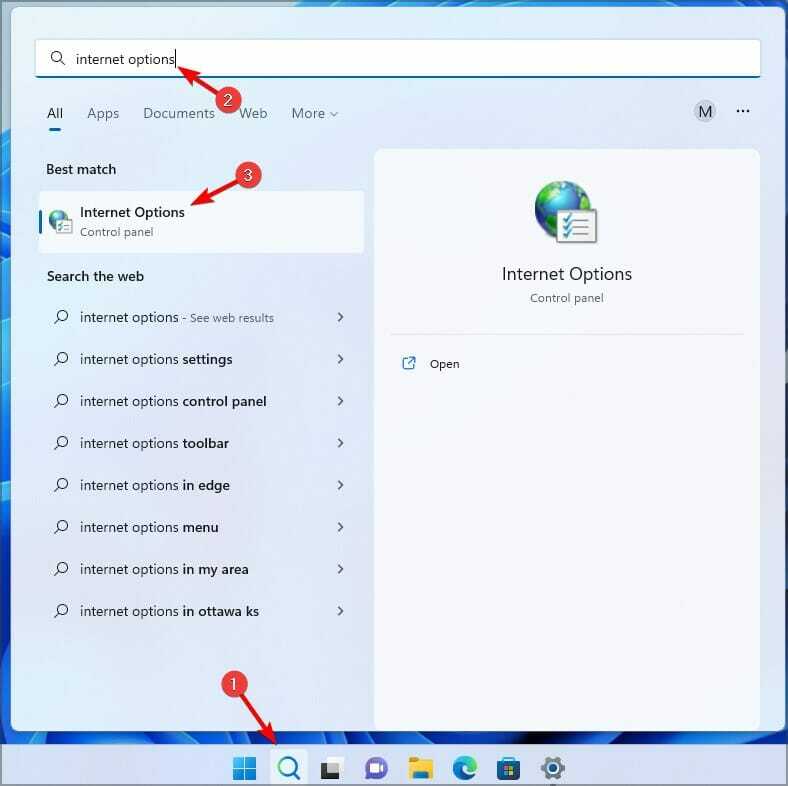
- Кликнете върху Разширено раздел.
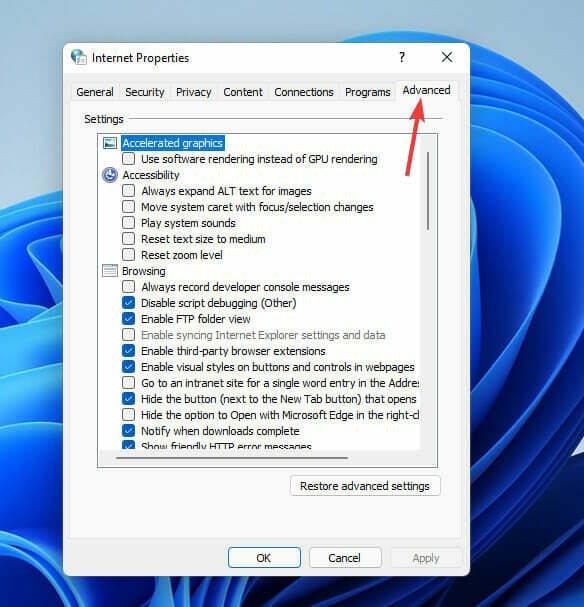
- Превъртете до Сигурност категория и Проверете тези опции: SSL 3.0, TLS 1.0, TLS 1.1, TLS 1.2, TLS 1.3.
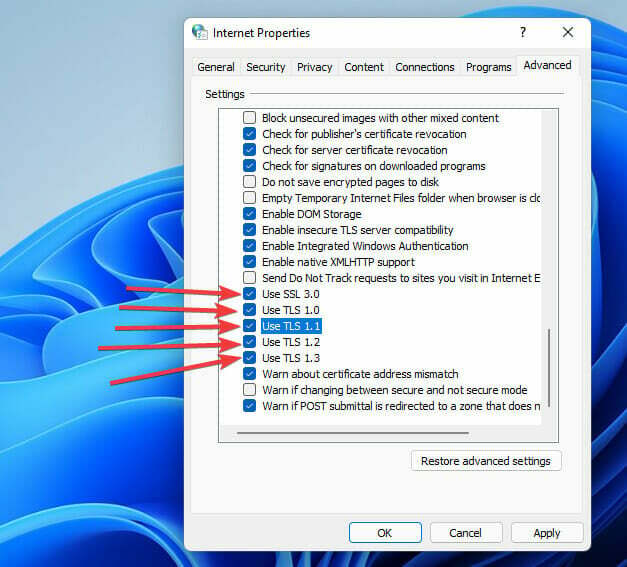
- Щракнете върху Приложи и Добре за да приложите промените.
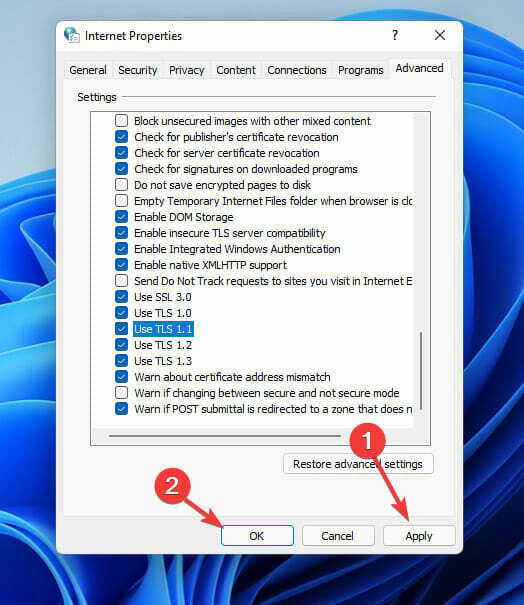
4. Използване на софтуер на трети страни
- Отидете до Официален уебсайт на Vivetool и го изтеглете.
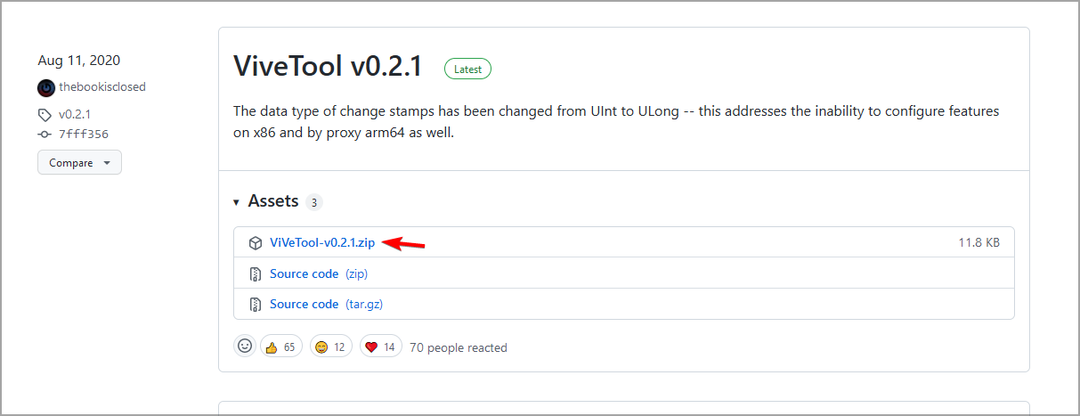
-
копие цялото съдържание на Vivetool в следната директория:
Windows\System 32 - Отидете на търсенето, въведете Командния реди изберете Изпълни като администратор опция.

- Въведете всяка от тези команди, докато удряте Въведете:
vivetool addconfig 34301415 2
vivetool addconfig 36226456 2
vivetool addconfig 36553793 2
vivetool addconfig 36226054 2 - Рестартирам вашия компютър.
Експертен съвет: Някои проблеми с компютъра са трудни за справяне, особено когато става въпрос за повредени хранилища или липсващи файлове на Windows. Ако имате проблеми с отстраняването на грешка, системата ви може да е частично повредена. Препоръчваме да инсталирате Restoro, инструмент, който ще сканира вашата машина и ще идентифицира каква е грешката.
Натисни тук да изтеглите и да започнете ремонта.
След рестартирането се появява икона от лявата страна на компютъра, щракнете върху нея и тя автоматично се променя на джаджа за времето.
- Как да премахнете джаджата за времето от лентата на задачите на Windows 11
- КОРЕКЦИЯ: Приложението за времето за Windows 10/11 не работи
- Как лесно да копирате всеки адрес на директория в Windows 11
- 6 лесни начина да направите лентата на задачите прозрачна в Windows 11
5. Конфигурирайте груповата политика
- Натиснете Windows клавиш + Р на клавиатурата си, за да отворите празно Бягай диалогов прозорец.
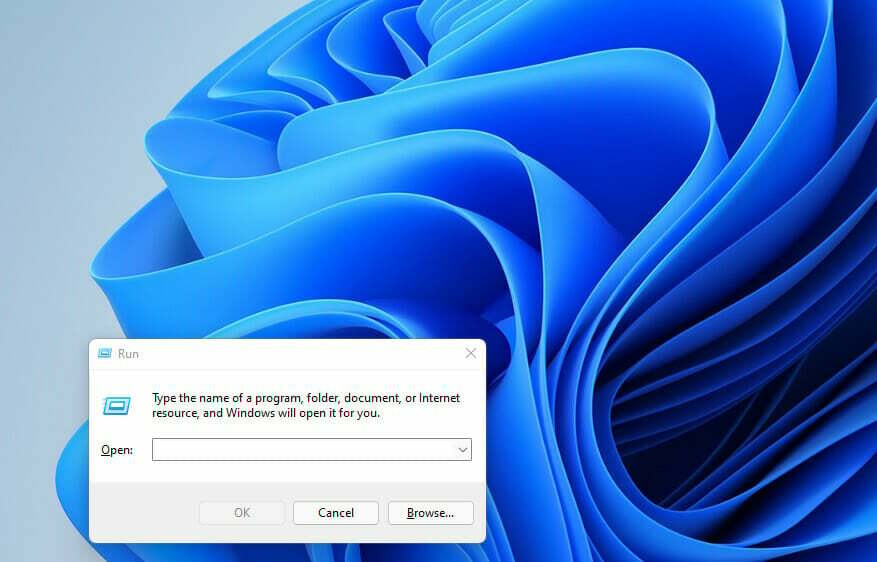
- Тип gpedit.msc и щракнете Добре.
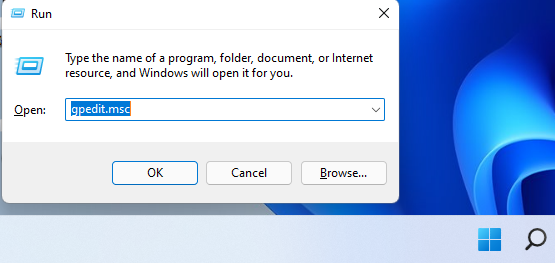
- Навигирайте до Компютърна конфигурация директория.
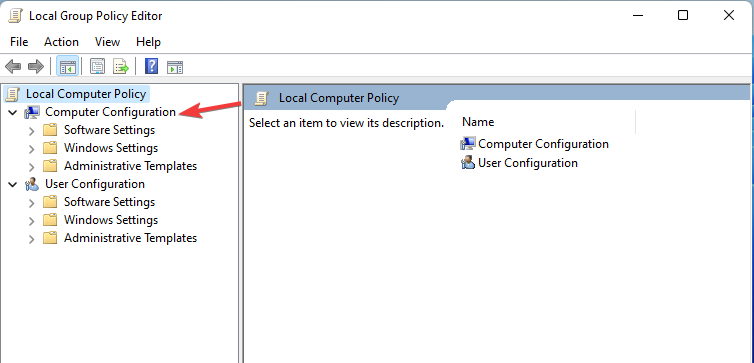
- Изберете Административни шаблони, тогава Windows компоненти.
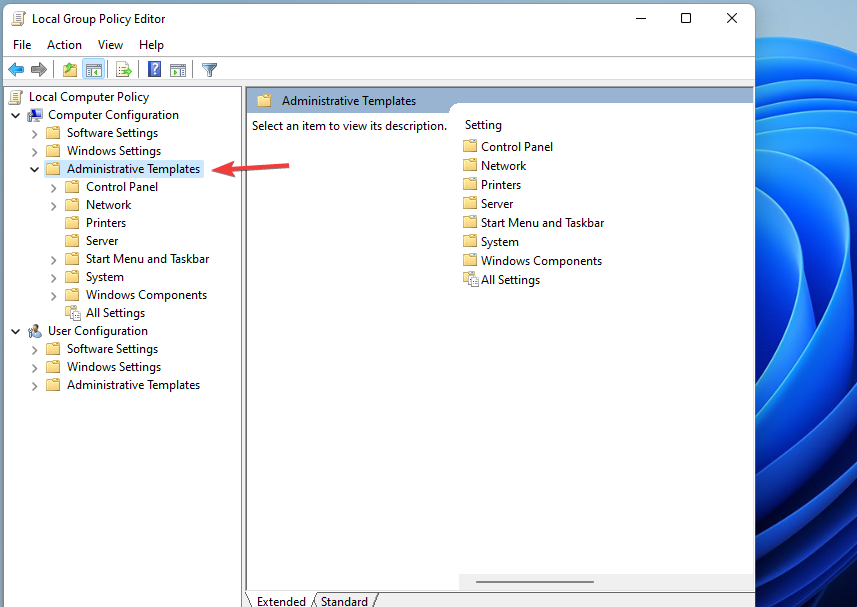
- Намерете Widgets папка и щракнете двукратно, за да я отворите.
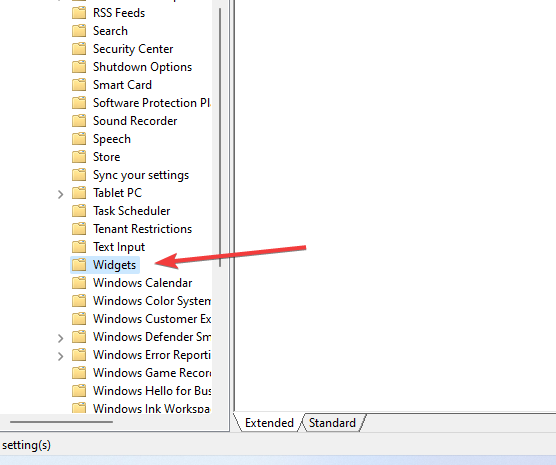
- Кликнете върху Разрешаване на джаджи опция за отваряне на разширения прозорец.
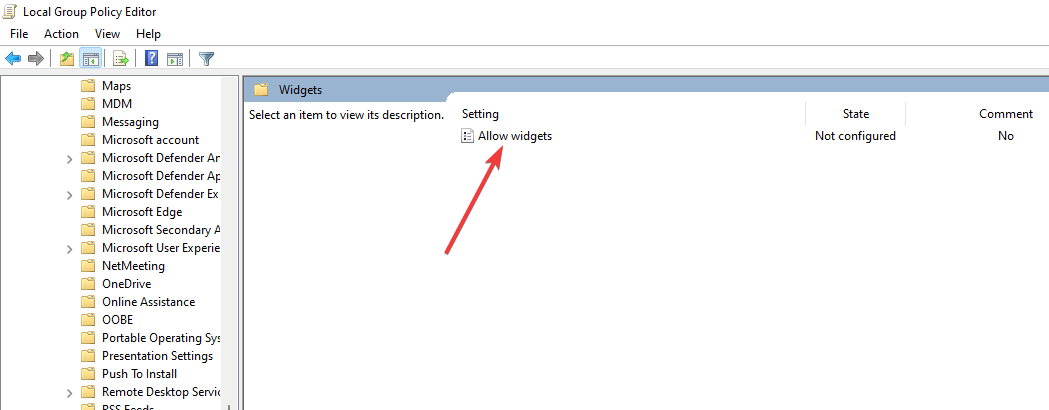
- Избери Не е конфигуриран опция и щракнете Приложи и тогава Добре за да запазите промените.
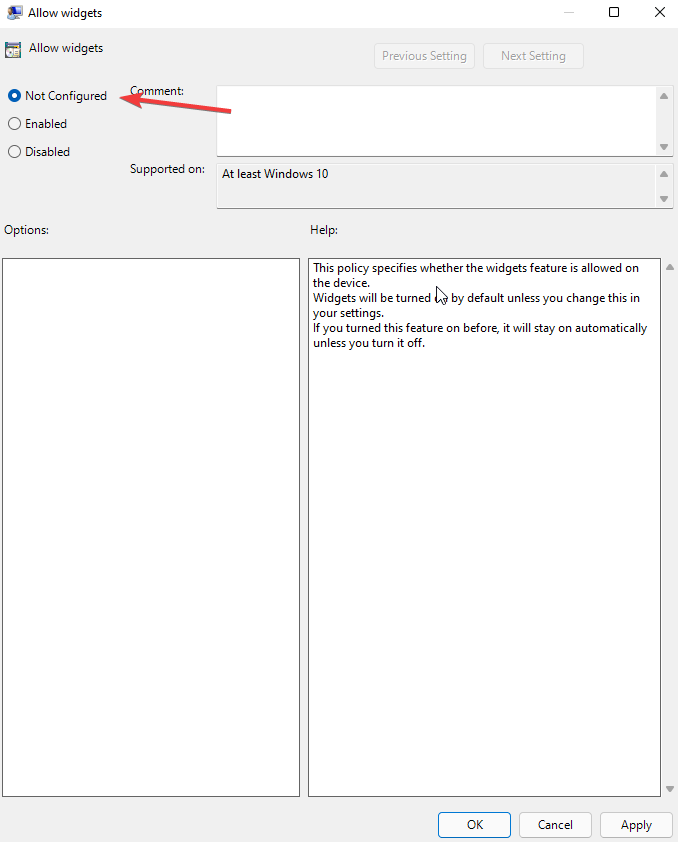
6. Създайте нов потребителски акаунт
- Кликнете върху Започнете търсенето бутон, тип Настройки, и удари Въведете.
- Кликнете върху сметки опция.
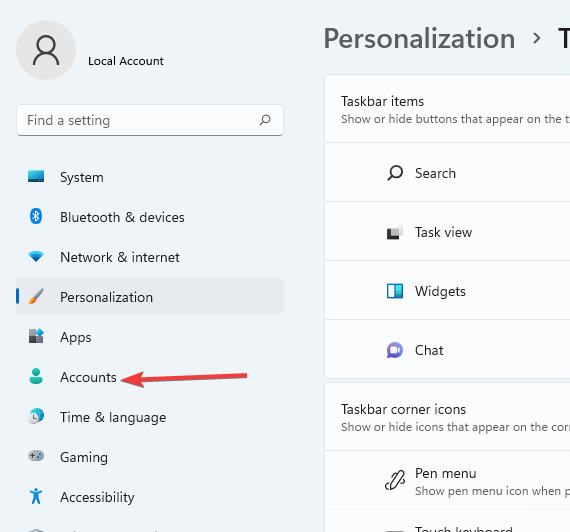
- Избери Семейство и други потребители опция.
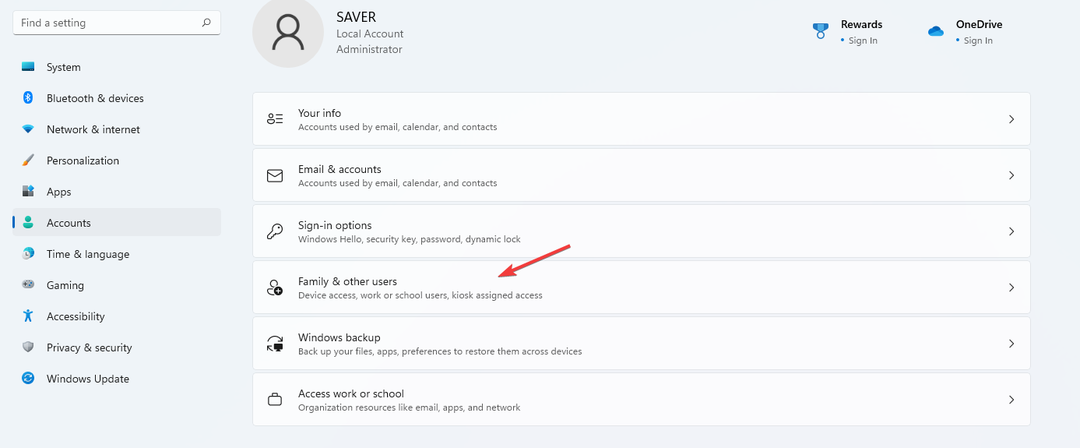
- На Други потребители раздел, изберете Добавяне на профил за да добавите друг потребител.
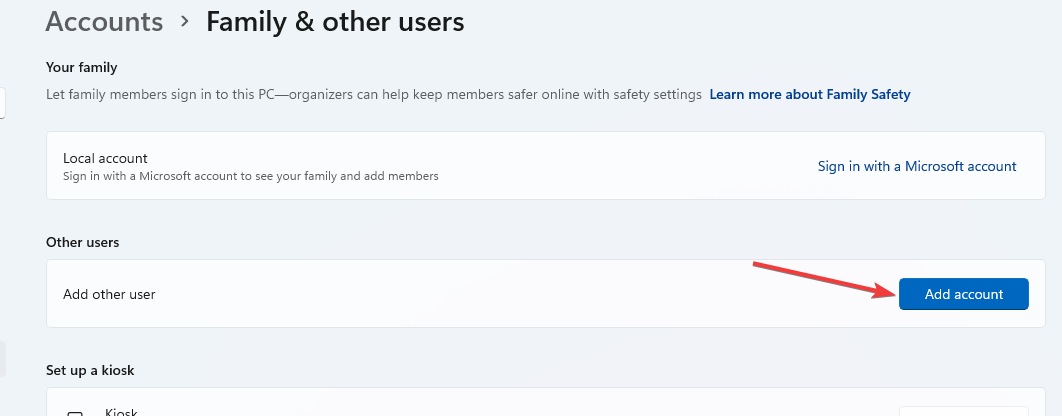
- Избирам азнямате информация за влизане на този човек когато бъдете подканени да въведете вашия акаунт в Microsoft.
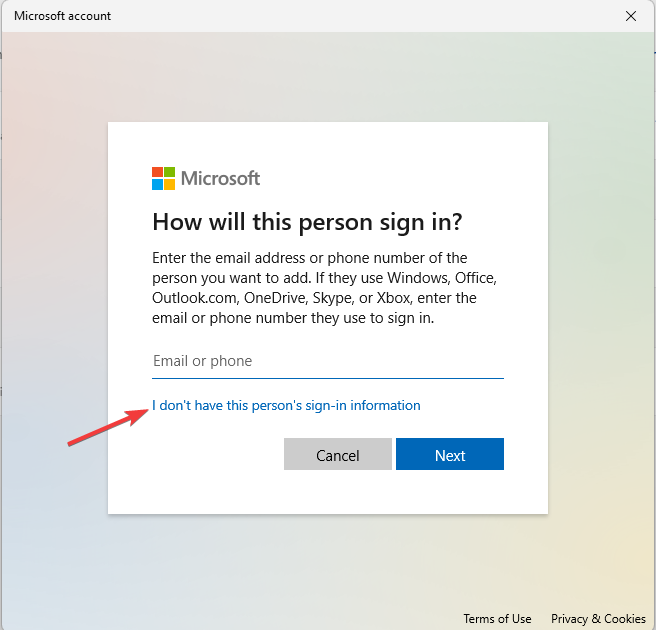
- Избери Добавете потребител без акаунт в Microsoft опция. Въведете своя потребителско име, парола, подсказка за парола, щракнете Следващия, и следвайте подканите, за да финализирате процедурата.
След като създадете своя акаунт, излезте от стария акаунт и влезте в новия. Повторете същия процес и влезте в предишния си акаунт. Проблемът се отстранява.
7. Проверете вашата актуализация на Windows
- Натиснете Windows клавиш + аз на клавиатурата, за да отворите Настройки ап.
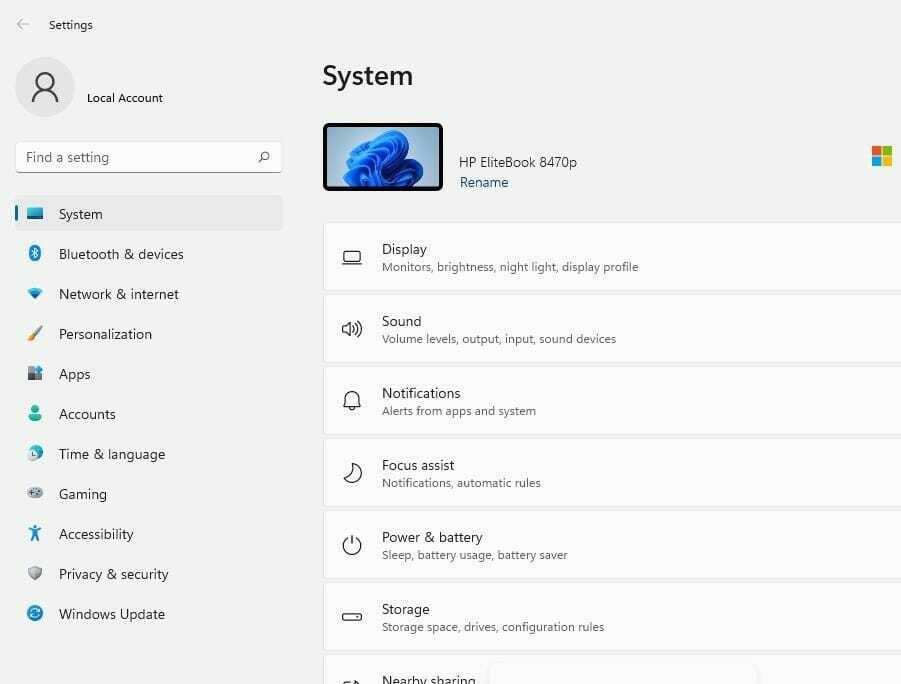
- Кликнете върху Windows Update раздел.
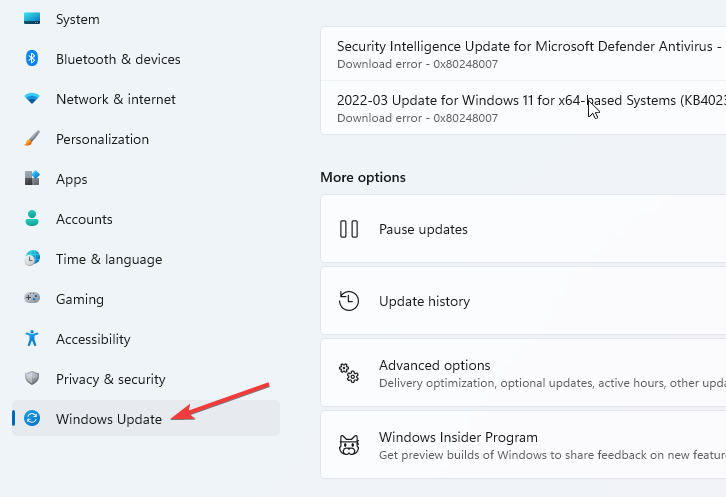
- Кликнете върху Актуализиране на историята. Опитайте, ако имате актуализация на KB5010414. Ако актуализацията не съществува, инсталирайте я и опитайте отново.
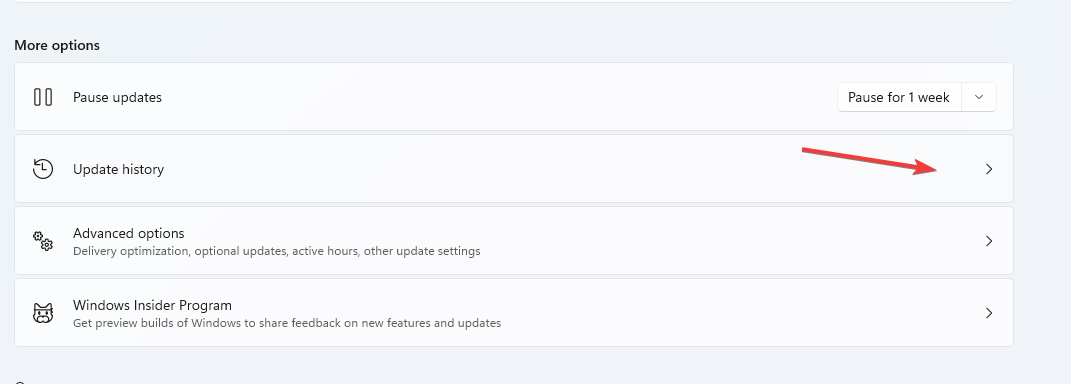
Тази опция работи главно за хора, които са надстроили директно от Windows 10 до 11 с помощта на актуализация. Функцията за времето беше пусната чрез актуализацията KB5010414, което прави задължително да се насладите на функцията за времето.
Защо джаджата за времето на Windows 11 не се актуализира?
Ако джаджата за времето не се актуализира, възможно е да имате проблем с мрежата, който й пречи да работи правилно, така че не забравяйте да проверите това.
Повредата на вашата инсталация на Windows също може да причини този проблем, така че може да се наложи да поправите инсталацията си или да създадете отново потребителския си профил.
Windows 11 има много джаджи, които са за различни цели. Някои от другите джаджи, които идват с новата операционна система, включват календар, снимки, съвети, забавления, трафик и т.н.
Ако проблемът все още е налице, може да искате да посетите нашия Притурките на Windows 11 не работят ръководство за по-задълбочени решения.
Коя корекция работи на вашия компютър? Уведомете ни в секцията за коментари по-долу.
 Все още имате проблеми?Поправете ги с този инструмент:
Все още имате проблеми?Поправете ги с този инструмент:
- Изтеглете този инструмент за ремонт на компютър оценен страхотно на TrustPilot.com (изтеглянето започва на тази страница).
- Щракнете върху Започни сканиране за да намерите проблеми с Windows, които биха могли да причинят проблеми с компютъра.
- Щракнете върху Поправи всичко за отстраняване на проблеми с патентовани технологии (Изключително отстъпка за нашите читатели).
Restoro е изтеглен от 0 читатели този месец.